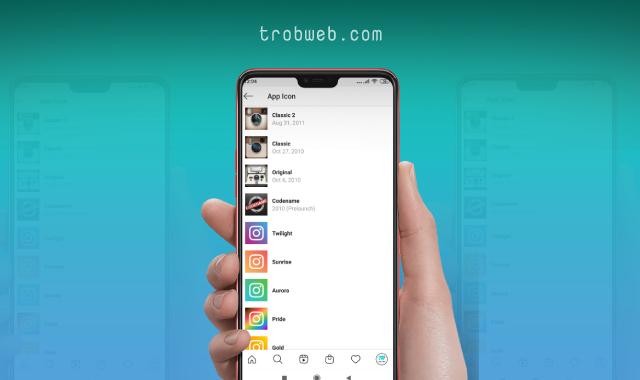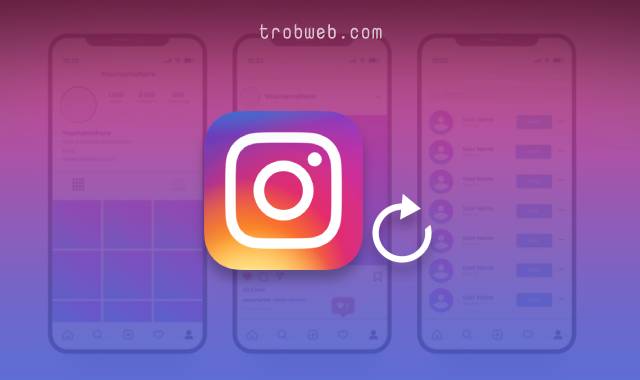كما لا يخفى على الجميع أن منصة إنستقرام على الويب لا تتيح لك نشر المنشورات والقصص عكس تطبيق Instagram على الهاتف، فقط تم إيتاح منصة الويب لتصفح كل ما هو جديد إضافة إلى الدردشة. ومع ذلك، إذا كنت تستخدم دائما شبكة إنستقرام عبر الكمبيوتر وترغب في نشر الصور والفيديوهات من خلال نفس الجهاز وبدون استخدام تطبيق الهاتف، هناك طرق للقيام بذلك بكل سهولة وبساطة.
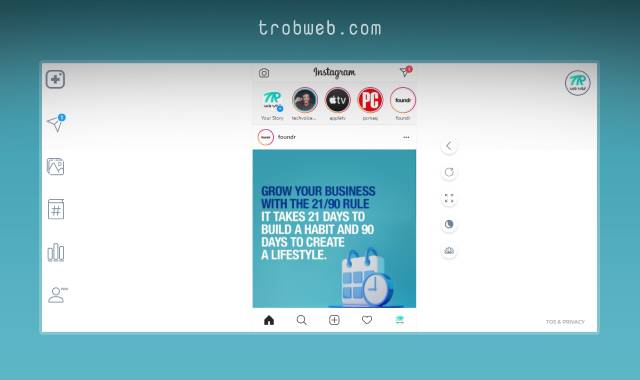
سوف نتعرف في هذا الدليل طريقتين سهلتين لنشر المنشورات على انستقرام من الكمبيوتر، الأولى عبر استخدام وضع المطور في المتصفح، والثانية عبر الاعتماد على إضافة جوجل كروم INSSIST.
كيفية النشر في انستقرام من الكمبيوتر
توجد العديد من الطرق للقيام بذلك بغض النظر عن الطريقتين المذكورتين أعلاه، مثل النشر عبر Creator Studio، أو من خلال استخدام محاكي الاندرويد لتشغيل تطبيق إنستقرام عليه، ولكن قد يكون الأمر شاقاً عبر هذه الطرق. لذلك، سوف نتعرف عليك طريقيتن بسيطتين جداً للقيام بذلك كما سلف الذكر.
من خلال وضع المطور في جوجل كروم
الطريقة تكمن في استخدام إصدار الهاتف من instagram على المتصفح، وذلك اعتمادا على وضع المطور الذي يتيح لك فتح أي موقع ويب على إصدار الهاتف، أي على أساس أنك قمت بفتحه في هاتفك الذكي.
افتح أحد متصفحات الويب على جهازك الكمبيوتر، ثم ادخل إلى موقع instagram.com وسجل الدخول إلى حسابك.
بمجرد الدخول إلى حسابك على المتصفح، انقر بزر الماوس الأيمن في أي مكان فارغ، ثم حدد خيار فحص “Inspect”.
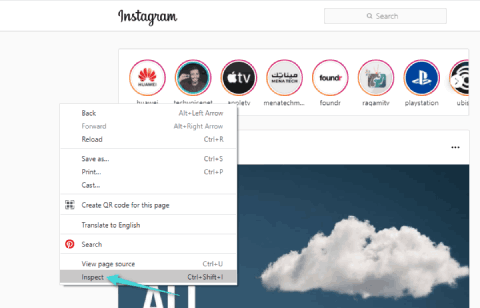
بشكل افتراضي سوف تظهر لك صفحة الويب على إصدار الكمبيوتر إذا لم يسبق لك أن قمت بتغييره إلى إصدارا الهاتف. يمكنك تغييره إلى هذا الأخير عبر النقر على الأيقونة التي تشبه الهاتف والجهاز اللوحي مع بعض. أو بدلاً من ذلك، اضغط على اختصار لوحة المفاتيح Ctrl + Shift + M.
بمجرد عبرض صفحة الويب على إصدار الهاتف من المتصفح، قم بإعادة تحميل صفحة الويب إنستقرام.
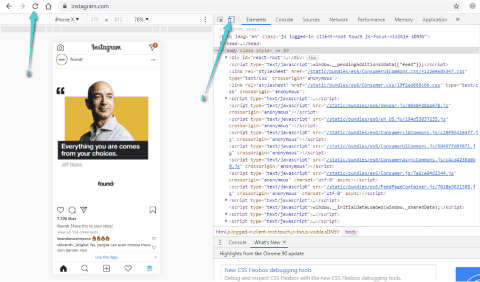
بمجرد إعادة تحميل صفحة انستقرام، سوف يظهر إصدار الهاتف من انستقرام. سوف تلاحظ وجود خيار نشر صور وفيديوهات وستوري أيظاً كأنك تستخدم تطبيق instagram على هاتفك الذكي. كما تعَوَّدنا، يمكننا نشر منشور جديد عبر النقر على أيقونة + الموجودة في الشريط السفلي، ثم ستنبثق نافذة لتحديد تلك الصورة أو الفيديو من جهازك الكمبيوتر.
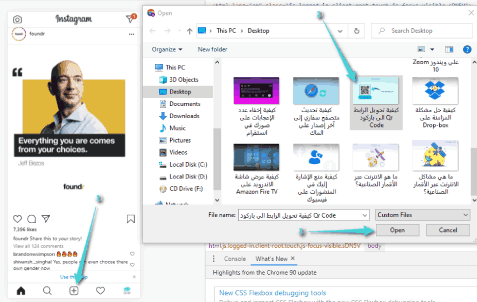
بعد ذلك، يمكنك ضبط الصورة عبر تحريكها أو تدويرها، كما يمكنك إضافة فلتر لها كما تفعل على تطبيق الهاتف. بعد ذلك، انقر على زر التالي “Next”.
في الصفحة التالية، حدد النص الذي تريد تضمينه في المنشور إضافة إلى إمكانية وضع الموقع الجغرافي والإشارة إلى أشخاص. عندما يكون المنشور جاهز، انقر على خيار مشاركة “Share” الجانب العلوي لكي يتم نشر المنشور مباشرة.
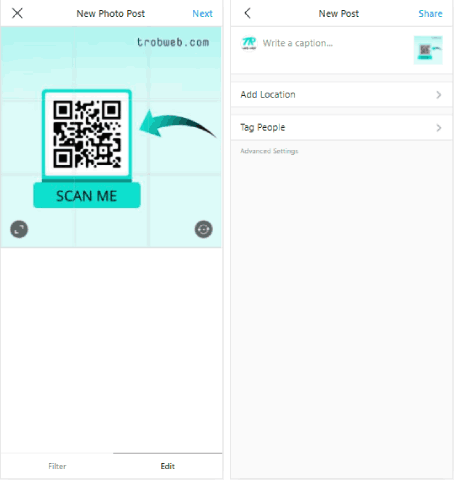
مبروك، لقد تم نشر المنشور على انستقرام من خلال الكمبيوتر بكل سهولة وبدون الاعتماد على أي برنامج خارجي أو شيء من هذا القبيل.
من خلال إضافة جوجل كروم
هذه طريقة أخرى سهلة جداً تعتمد على استخدام أحد إضافات جوجل كروم وتسمى INSSIST. إضافة آمنة تستخدم instagram API لتتمكن من الدخول إلى حسابك عبر واجهتها التي تشمل خيارات لنشر الصور والفيديوهات عبر الكمبيوتر.
ضع في اعتبارك أنه يمكنك أيظاً عبرها نشر القصص وفيديوهات IGTV وإنشاء الإحصائيات، وغيرها.
افتح متصفح جوجل كروم ثم توجه إلى إضافة INSSIST عبر هذا الرابط. بعد ذلك، انقر على زر إضافة إلى كروم “Add to Chrome”. سوف تنبثق نافذة صغيرة لتأكيد هذا الإجراء، انقر على خيار إضافة الملحق “Add extension”.
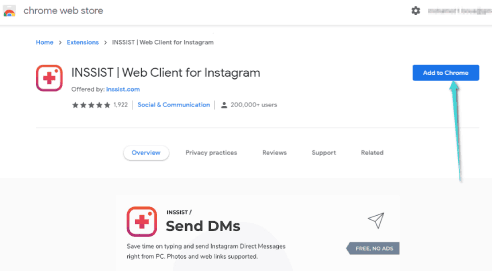
بعد تثبيت الإضافة، ادخل إلى موقع instagram ثم سجل الدخول إلى حسابك إذا لم تفعل ذلك بعد.
- بمجرد الدخول إلى حسابك، انقر على أيقونة إضافة INSSIST التي تظهر في الجانب العلوي.
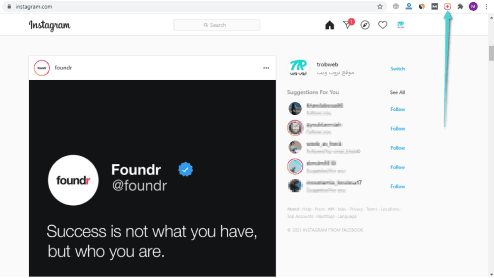
- سوف يتم فتح حسابك في علامة تبويب جديدة على شكل إصدار تطبيق الهاتف. يمكنك النقر على أيقونة + في الجزء السفلي، ثم حدد خيار صورة / فيديو “Photo / Video”. (كما تلاحظ في قائمة الخيارات، بإمكانك نشر ستوري، IGTV، Reels، جدولة المنشور، إضافة إلى خيار نشر صور متعددة).
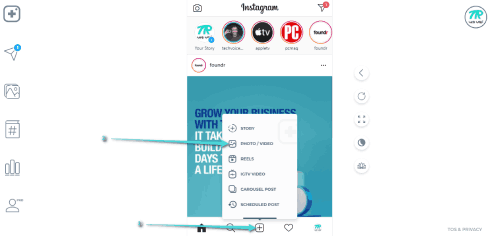
- سوف تظهر نافذة على جهازك الكمبيوتر لتحديد الصورة أو الفيديو المراد نشره على انستقرام. حدد ما تريد نشره من خلال النافذة ثم انقر على زر فتح “Open”.
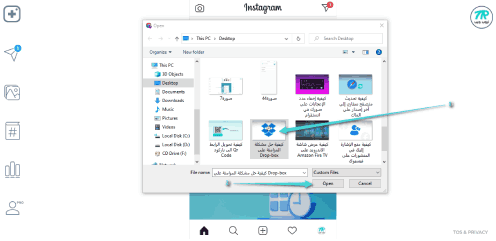
- يمكنك الآن ضبط الصورة أو الفيديو وفق تفضيلاتك، إضافة فلتر، كما تتيح لك الإضافة أيظاً إمكانية جدولة نشر المنشور، إضافة إلى إمكانية إضافة صور أو فيديوهات أخرى لنشرهم كمنشور واحد. بعد ذلك، انقر على زر التالي “Next”.
- وفي المرحلة الأخيرة من عملية النشر، يمكنك تضمين النص مع المنشور إضافة إلى وضع المجال الجغرافي والإشارة إلى أشخاص في المنشور. انقر على زر مشاركة “Share” من أجل نشر المنشور على شبكة انستقرام.
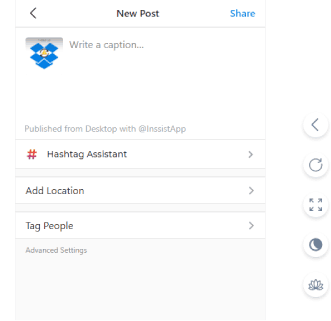
- مبروك، لقد تم نشر المنشور على حسابك انستقرام من خلال الكمبيوتر بكل سهولة.
ملاحظة: لا داعي للقلق حول فقدان حسابك بسبب استخدام هذه الإضافة، فهي تعتمد على instagram API بحيث يتم تسجيل الدخول في شبكة انستقرام ولا تحصل هذه الإضافة على أي بيانات خاصة بك.
علاوة على ذلك، قد ترغب في التعرف أيظاً على كيفية إضافة أكثر من فيديو في منشور أو ستوري واحد على انستقرام.
إضافة صور وفيديوهات على انستقرام من الكمبيوتر
كما رأيت، هذه من أسهل الطرق التي تتيح لك نشر الصور والفيدوهات على حسابك انستقرام من خلال الكمبيوتر. كرأيي الشخصي أُفَضِّل استخدام أداة INSSIST بكون أن لها واجهة مستخدم جيدة وتعمل على الفور بكل سلاسة، والأهم من ذلك أنه تتيح لك خيارات إضافية.
هذا لا يعني أن الطريقة الأولى سيئة، فهي أيظاً جد رائعة كأنك تستخدم تطبيق الهاتف على المتصفح، وإذا كنت على عجلة من أمرك لنشر صورة أو فيديو ما من الكمبيوتر، يمكنك فتح وضع المطور وعرض إصدار الهاتف لنشر المنشور على حسابك مباشرة، في حين إذا كنت ترغب بنشر المنشورات باستمرار، أنصحك باستخدام إضافة جوجل كروم.
قد يهمك: كيفية إرسال رسائل الخاص في انستقرام على الكمبيوتر